Cum să încrucișați celulele de referință între foile de calcul Excel
Microsoft Office Birou Microsoft Excel Erou Excela / / March 27, 2020
Ultima actualizare la

Ca o hartă, fiecare celulă din Excel are o referință la care vă puteți referi în alte foi de lucru și fișiere Excel. Iată cum.
Pentru fiecare celulă dintr-o foaie de calcul Excel, există o referire la aceasta. Acest lucru vă permite să vă referiți la această celulă în altă parte dintr-o foaie de calcul Excel. Puteți face o referință încrucișată a acestei celule în aceeași foaie de lucru, în foi de lucru diferite din același fișier și în diferite foi de calcul Excel în întregime.
Aceasta este o caracteristică utilă care vă permite să păstrați datele separate și organizate pe fișiere și fișiere diferite. Dacă doriți să știți cum să faceți cruce de referință între foile de calcul Excel, iată cum.
Referire încrucișată celule unice în Excel
Dacă ați folosit vreodată o hartă, veți cunoaște ideea referințelor din grilă. O hartă este împărțită într-o grilă, permițându-vă să identificați o anumită locație folosind referința de grilă individuală.
O foaie de calcul Excel funcționează într-un mod similar. O foaie de calcul în Excel este împărțită în celule, pe care le puteți face referire folosind litere pentru coloane și numere pentru rânduri. Celula C7, de exemplu, se află în celula care intersectează a treia coloană (coloana C) și rândul 7.
Pentru a face referire la această celulă în foaia de lucru activă, tastați = C7 într-o celulă diferită sau utilizați o formulă care conține acea referință de celule care combină mai multe referințe de celule împreună. = C7 * C8 înmulțește datele de la C7 cu datele din celula C8, de exemplu.
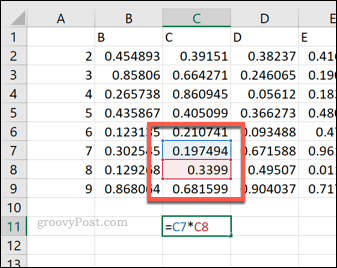
Dacă doriți să faceți referință la o celulă dintr-o foaie de lucru diferită, trebuie să puneți numele foii de lucru înaintea celulei, urmată de un semn de exclamare. Formatul corect pentru aceasta este = Foaie2! C7.
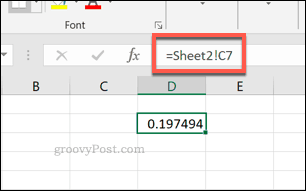
Formula = Foaie2! C7 * Foaie2! C8 ar multiplica datele din celule C7 și C8 într-o fișă de lucru numită Foaie2.
Puteți, de asemenea, face referință celule dintr-un alt fișier de calcul Excel. Va trebui să folosiți paranteze pătrate pentru a identifica fișierul, numiți foaia de lucru din care provine, apoi folosiți referința celulei. De exemplu, = [Spreadsheet.xlsx] Foaie2! C7.
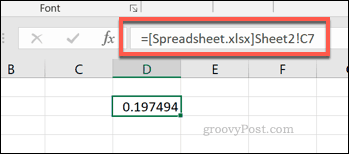
Utilizarea = [Spreadsheet.xlsx] Foaie2! C7* [Spreadsheet.xlsx] Foaie2! C8, veți putea multiplica datele din celule C7 și C8 în fișa de lucru Foaie2 dintr-un fișier numit Spreadsheet.xlsx.
Referirea gamelor celulare în Excel
De asemenea, este posibil să faceți referință la mai multe celule în Excel, atât timp cât acestea urmează secvențial. Puteți utiliza referințe la intervale de celule în anumite formule.
De exemplu, găsirea sumei de celule C7 până la C10 este ușor - pur și simplu tastați = SUM (C7: C10), folosind un punct pentru a conecta startul (C7) si sfarsit (C10) celule din interval.
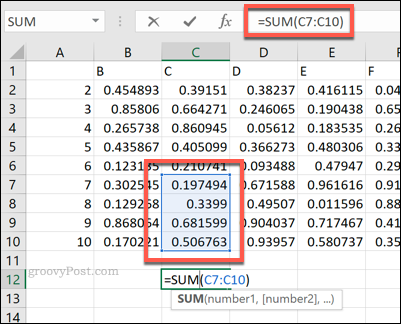
Puteți face referire la intervale de celule și în alte foi de lucru și fișiere de foi Excel. Aceasta urmează aceeași abordare de denumire, așa cum este listată mai sus pentru celulele individuale.
Pentru a face referire la o gamă de celule dintr-o altă foaie de lucru din același fișier, denumiți foaia de lucru înaintea intervalului de celule. De exemplu, = SUM (! Foaie2 C7: C10).
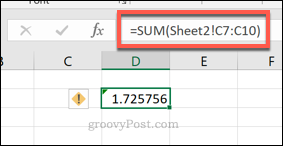
Pentru a face referire la o gamă de celule dintr-un alt fișier, utilizați paranteze pătrate pentru a denumi fișierul, urmată de o trimitere la foaia de lucru și, în final, intervalul de celule. De exemplu, = SUM ([Spreadsheet.xlsx] Foaie2 A7:! A10).
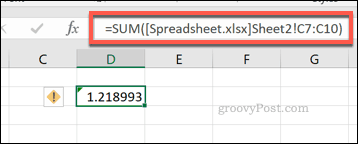
Referirea celulelor denumite în Microsoft Excel
Microsoft Excel vă permite să dați un nume setat unei celule, înlocuind referința în stilul grilei. Pentru a face acest lucru, selectați-vă celula, apoi furnizați-i un nume în caseta de text de lângă bara de formule.
Puteți folosi apoi acest nume de celulă definit ca referință în alte celule. De exemplu, o celulă numită numită namedcell ar putea fi menționat într-o altă celulă ca = Namedcell.
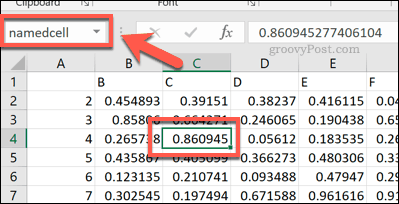
Această referință de celulă numită poate fi folosită așa cum este pe întreaga foaie de lucru. De exemplu, dacă a fost pe o foaie de lucru numită Foaie2, ai folosi în continuare = namedcell referință pentru a face referire la ea.
Dacă doriți să faceți referire la o celulă numită dintr-o altă foaie de calcul Excel, nu trebuie să folosiți paranteze pătrate.
Tastare = Spreadsheet.xlsx! Namedcell s-ar referi la o celulă numită namedcell salvat într-un fișier de calcul Excel extern numit Spreadsheet.xlsx in schimb.
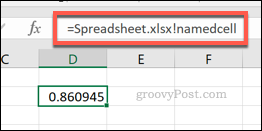
Organizarea datelor în Microsoft Excel
Știind cum să faceți referințe încrucișate în Excel vă permite să organizați mai eficient datele. Nu este necesar să lucrați pe o singură foaie - puteți utiliza date dintr-o singură celulă pe diferite fișe de lucru și fișiere de foi de calcul.
Puteți apoi să luați aceste date și să le consultați în alt software. De exemplu, puteți începe încorporarea Excel cu notele dvs. OneNote. Dacă sunteți nou la Excel, nu vă faceți griji - există o mulțime de Sfaturi Excel asta te va ajuta să te grăbești rapid.


